Dec 10,2021 • Filed to: iPhoneからiPhoneへ • Proven solutions
iPhoneの連絡先を移動で利用されている3つの方法
iPhoneの連絡先の移行で悩まされえる方が多いというのが現代の状態になっています。
何故なら、iPhoneは次々に新しい機種を開発販売しており、かつOSも安定しているので、使用する方がどんどん増えているのです。
そのため新しいiPhone機種に変更する度に連絡先の移行が必要になるので、iPhoneを利用されている方は連絡先をiPhoneに移行する方法を知っておきたいと思っている方がほとんどです
そこでiPhoneからiPhoneに連絡先を移行する3つの方法を紹介していきます。
iPhone連絡先移行ソフトでiPhoneの連絡先を移行
まず会社から開発されたソフト安定化が期待できる方法になるのですが、iPhone連絡先移行ソフト Mobileデータ移行で簡単にiPhoneからiPhoneに連絡先を移行する方法があります。 こちらの方法はiPhoneからiPhoneに連絡先を移行するためのアプリで、パソコンが必要になるのですが、より安全に連絡先の移行を完了する事ができます。
iPhoneの連絡先を移行したい方なら、ぜひこのiPhone連絡先移行ソフトをお試しください。無料体験版があります。
『Mobileデータ移行』は開発終了とアップデート終了になっておるから、代替ソフト「dr.fone - データ移行」をすすめです。スマホのデータを他のスマホに移行できます。使用方法がとても簡単です。
そこで、iPhone連絡先移行ソフトの使用方法説明します。
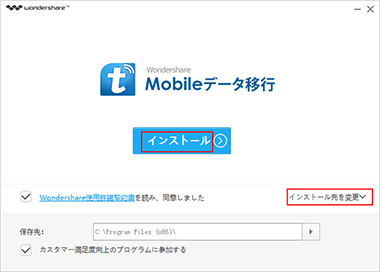
ステップ1 iPhone連絡先移行ソフトをインストール
パソコンで使用できるようにパソコンにiPhone連絡先移行ソフトをインストールしてアプリケーションとして使用できるようにします。
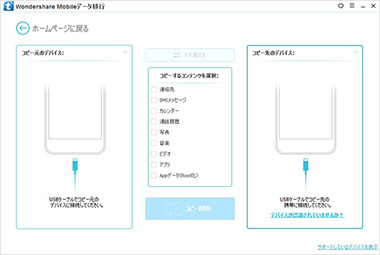
ステップ2 iPhoneをPCに接続
iPhone連絡先移行ソフト「Mobileデータ移行」を起動して、iPhoneをパソコンに接続する。
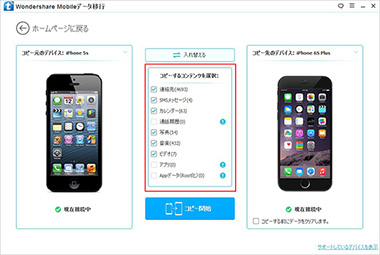
ステップ3.iPhoneの連絡先の移行が始まる
携帯電話から携帯電話へのデータ転送という機能をクリックして起動します。 そこでどのiPhoneの連絡先を移行するインターフェイスが聞いてくるので、そこで移行データを連絡先にチェック入れて実行するだけでiPhoneからiPhoneへの連絡先移行が完了する仕組みになっています。
1クリックでiPhoneからiPhoneのへの連絡先移行に対応可能なので、初心者でも簡単にiPhoneの連絡先を移行する事が出来るという特徴を持っています。
iTunesでiPhoneからiPhoneに連絡先を移行
次にiTunesを利用したiPhoneの連絡先を移行する方法ですが、こちらはiPhoneと相性が良いアップルが開発したソフトで連絡先を移行するのでスムーズにiPhoneの連絡先を移行できるという特徴を持っています。
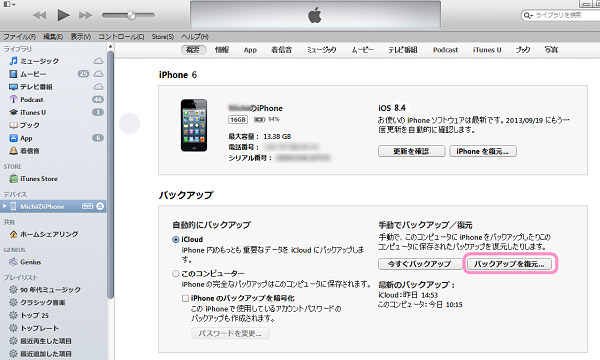
iTunesはパソコンが必要になるのですが、無料という環境で対応できる仕組みになっています。
iTunesを利用した移行方法ですが、こちらもパソコンに端末を接続して、事前にバックアップされたiPhoneの連絡先を含むデータを選択して実行するだけになります。 利用方法が簡単なので、初心者でも簡単に利用できます。 iTunesはアップルの公式サイトからダウンロードできるので、いつもで利用可能です。
ステップ1:まずは古いiPhoneの連絡先をパソコンにバックアップします。iTunesを起動 > iTunesに古いデバイスを選択 > 「概要」 > 「今すぐバックアップ」をクリックします。 ステップ2:パソコンにiTunesのバックアップから新しいiPhoneに連絡先を復元します。新しいiPhoneを選択 > 「バックアップを復元」 > 最新のバックアップを選択 > 「復元」をクリックします。
上記方法は簡単にiPhoneの連絡先などのデータを新しいiPhoneに移行することができます。しかし、互換性や相性の原因で、iPhoneの連絡先を移行できない場合もよくあります。
iCloudアプリでiPhone連絡先を移行
こちらはiPhoneのみあれば対応できます。Wi-Fiネットワークに接続すれば、簡単にiPhoneからiPhoneに連絡先を移行することができます。
基本的な仕組みはiTunesと変わりませんが、クラウドサービスを利用したサービスになるので、サーバーに接続できればいつでもどこでもデータを移動する事が可能です。
パソコンを持ってないという方に最適なiPhone連絡先移行方法になります。
iCloudでiPhoneの連絡先を移行する前提:
1.WiFi環境があること。
2.2台のiPhoneは同じのApple IDを利用すること。
ステップ1: 2台のiPhoneをWi-Fiに接続 > 古いiPhoneの「設定」をタップ > 「iCloud」 > 「連絡先」がオンにしてください。
ステップ2: 新しいiPhoneに「設定」 > 「一般」 > 「iCloud」 > 「連絡先」をオンにする > 「結合」をタップします。これで、古いiPhoneの連絡先は自動的に新しいiPhoneに移行されました。
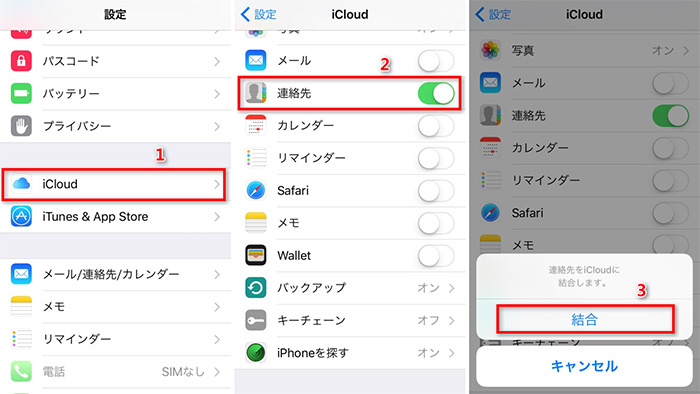
注意:iPhone連絡先を移行中、万が一連絡先が消えた場合、iPhone連絡先復元という記事をご覧ください。
このようにiPhoneへの連絡先の移行をiTunesでする方法とiPhoneの連絡先の移行をiCloudでする方法が一般的ですが、より安全にiPhoneの連絡先を移行したい方には Mobileデータ移行 をお勧めします。
自分にあった方法で快適な環境にてiPhoneからiPhoneに連絡先を移行する事をお勧めします。

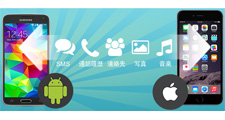
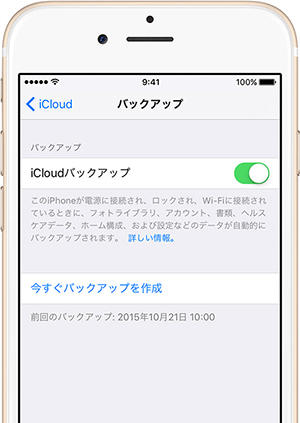
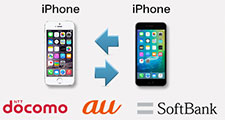
ouou
Editor
コメント(0)